windows10如何调节亮度 Win10系统如何调整屏幕亮度快捷键
更新时间:2024-02-16 12:53:24作者:xiaoliu
在使用Windows 10系统时,我们经常需要调节屏幕亮度以适应不同的环境和需求,很多人并不清楚如何快速调整屏幕亮度,以提升视觉体验。幸运的是Windows 10系统提供了一些快捷键来帮助我们轻松调节屏幕亮度。通过简单的按键组合,我们可以在不离开当前工作的情况下,快速调整屏幕亮度,提供更好的视觉效果。接下来让我们一起来了解一下Windows 10系统如何通过快捷键来调节屏幕亮度。
具体步骤:
1.右键单击桌面左下角的【开始】按钮,点击【控制面板】。步骤截图如下所示:
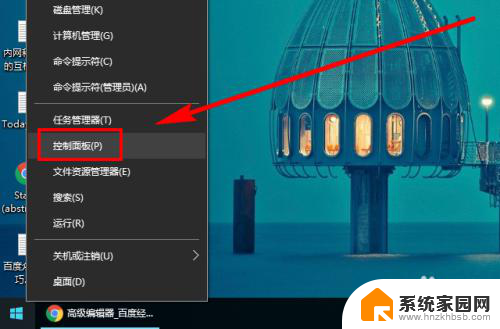
2.在右上角位置,把【控制面板】中的【查看方式】选择为【小图标】。步骤截图如下所示:
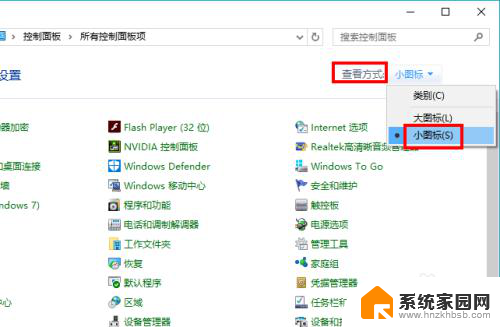
3.下拉功能列表,找到并点击【显示】功能,步骤截图如下所示:
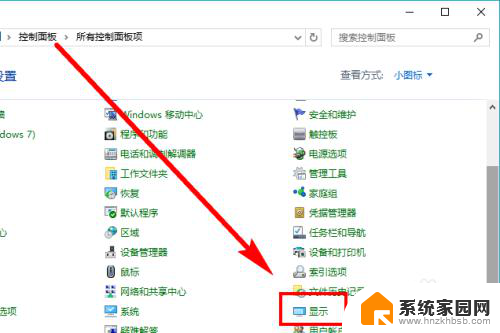
4.在左侧的导航列表中,点击【调整亮度】,步骤截图如下所示:
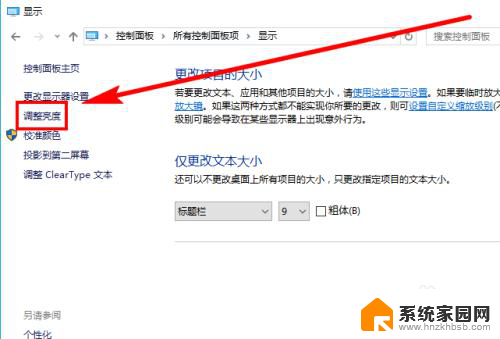
5.左右滑动滑块即可调节屏幕亮度,向左变暗。向右变亮,步骤截图如下所示:
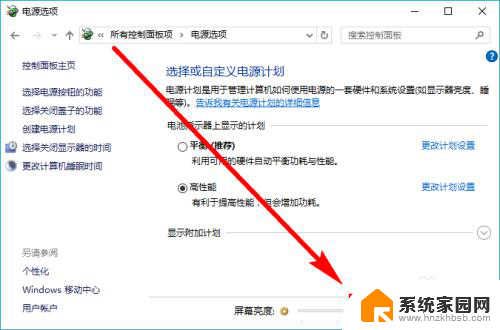
以上就是Windows 10如何调节亮度的全部内容,如果你也遇到了同样的情况,请参照小编的方法来解决,希望这对大家有所帮助。
windows10如何调节亮度 Win10系统如何调整屏幕亮度快捷键相关教程
- w10系统显示器亮度调节 Win10系统如何调整屏幕亮度快捷键
- windows10电脑亮度怎么调节? 如何在Win10系统中调整屏幕亮度
- 怎么调节亮度快捷键 新版WIN10如何自动调节屏幕亮度
- win10怎么调节电脑屏幕亮度 Win10调节屏幕亮度快捷键
- win10键盘调亮度快捷键 笔记本怎么快速调节屏幕亮度
- win10调电脑亮度 Win10怎么调整屏幕亮度快捷键
- 如何调整台式机屏幕亮度 win10台式电脑如何调整屏幕亮度
- win10调节电脑屏幕亮度 Win10怎么调整屏幕亮度和对比度
- 台式电脑调屏幕亮度怎么调 win10台式电脑如何调整屏幕亮度
- 电脑网页怎么调亮度 win10系统如何调整屏幕亮度
- win十电脑为什么新建不了文件夹 win10桌面右键无法新建文件夹解决方法
- uefi怎么备份win10系统 如何创建Win10系统备份
- windows输入法切换快捷键设置 Win10输入法切换快捷键Shift修改方法
- windows10从哪看显卡 笔记本电脑显卡信息怎么查看
- win10桌面图标边框 电脑桌面边框颜色修改
- windows10开机进入安全模式快捷键 win10安全模式进入教程
win10系统教程推荐
- 1 windows输入法切换快捷键设置 Win10输入法切换快捷键Shift修改方法
- 2 windows10从哪看显卡 笔记本电脑显卡信息怎么查看
- 3 windows10开机进入安全模式快捷键 win10安全模式进入教程
- 4 win系统激活时间 win10怎么看系统激活时间
- 5 如何更改windows10开机密码 笔记本开机密码如何修改
- 6 win10怎么找自动下载的流氓软件 win10搜索程序的方法
- 7 win10怎么允许防火墙 怎么设置防火墙允许特定IP地址
- 8 win10电脑密码忘记怎么办破解 笔记本电脑登录密码忘记了怎么办
- 9 window10系统怎么调字体大小 笔记本怎么调整字体大小
- 10 笔记本win10wifi不可用 笔记本连接不上公共场所的无线网络怎么办